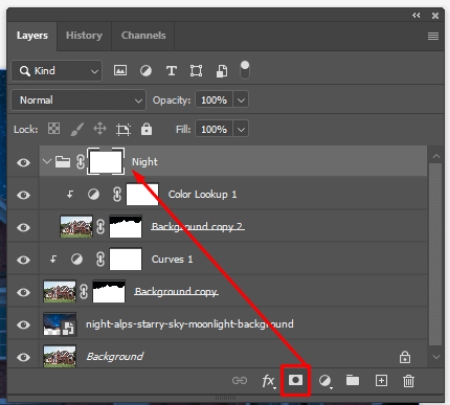آموزش گام به گام تبدیل روز به شب در فتوشاپ
- مجموعه: گرافیک دستی و کامپیوتری
چگونه در فتوشاپ عکس روز را به شب تبدیل کنیم؟
عکاسی در شب میتواند بسیار دشوار و چالشبرانگیز باشد. این به این دلیل است که در شب نور کمتری وجود دارد که میتواند گرفتن یک نوردهی خوب را دشوار کند. علاوه بر این، اغلب عوامل دیگری وجود دارند که میتوانند عکاسی در شب را دشوار کنند، مانند نویز، تاری حرکت و نیاز به تجهیزات تخصصی.
پس چگونه برخی مردم تصاویر شگفت انگیز شبانه را با جزئیات عکاسی می کنند؟
بسیاری از تصاویر شبانه و صحنه های فیلم در روز گرفته می شوند و بعداً به صحنه های شب تبدیل می شوند. نکته جالب این است که می توانید این کار را به راحتی در فتوشاپ انجام دهید.
روش تبدیل روز به شب در فتوشاپ
فرآیند ایجاد یک تصویر روز مانند شب در فتوشاپ عمدتاً نیازمند پیمایش در جستجوی رنگ و منحنی ها است. از زمانی که برنامه با لایههای تنظیم بهروزرسانی شد، تبدیل روز به شب بسیار محبوب شد.
با دنبال کردن آموزش فتوشاپ ما ، خواهید فهمید که چگونه یک عکس گرفته شده در طول روز را به یک تصویر شبانه تبدیل کنید و مطمئن شوید که همه جزییات زیبا و واقعی هستند.
مرحله 1. لایه اصلی را کپی کنید
عکس خود را در فتوشاپ باز کنید و لایه اصلی را کپی کنید.
مرحله 2. ابزار انتخاب سریع را انتخاب کنید
به پنل ابزار رفته و بر روی گزینه Quick Selection Tool در سمت چپ صفحه کلیک کنید.
مرحله 3. آسمان را در عکس انتخاب کنید
با کشیدن اطراف ناحیه مورد نیاز، یک انتخاب دقیق انجام دهید. از کلید Alt/Option استفاده کنید و اگر قطعات غیرضروری را اضافه کرده اید، آن را از حالت انتخاب خارج کنید.
مرحله 4. یک ماسک برداری ایجاد کنید
هنگامی که انتخاب را دوست داشتید، روی "Add Layer Mast" کلیک کنید. این گزینه در پنل لایه ها موجود است.
مرحله 5. ماسک را برعکس کنید
اگر در فتوشاپ ماسکی ساخته اید و اکنون آسمان با ساختمان ها همپوشانی دارد و حتی آنها را پنهان می کند، باید ماسک را معکوس کنید.
به پنل Properties بروید و Invert را انتخاب کنید. برای سرعت بخشیدن به فرآیند، کافی است روی Cmd/Ctrl+I کلیک کنید.
مرحله 6. رها کردن در آسمان
عکسی با آسمان شب روی تصویر منبع خود قرار دهید. این لایه را به زیر لایه ماسک منتقل کنید.
مرحله 7. Color Lookup را انتخاب کنید
لایه ماسک را فعال کنید و روی “Create or fill new adjustment layer” کلیک کنید. Color Lookup را انتخاب کنید.
مرحله 8. Moonlight LUT را در لیست پیدا کنید
به پنل Properties برگردید و روی منوی کشویی کنار فایل 3DDLUT کلیک کنید. در این مرحله از تبدیل روز به شب فتوشاپ، باید از LUT استفاده کنیم.
Moonlight LUT را از میان گزینه های موجود انتخاب کنید. اکنون، تصویر شما شبیه عکسی است که در شب گرفته شده است.
مرحله 9. یک لایه تنظیم Curves اضافه کنید
دوباره روی « Create or fill new adjustment layer» کلیک کنید. این بار، باید Curves را انتخاب کنید.
مرحله 10. رنگ آبی را انتخاب کنید
یک منوی کشویی ظاهر می شود. در آنجا باید رنگ آبی را انتخاب کنید. با کلیک بر روی یک عکس، یک نقطه اضافه کنید.
بعد، منحنی را به پایین بکشید (در تصویر نمونه نشان داده شده است). اگر اشتباهی مرتکب شدید، همیشه میتوانید در فتوشاپ آن را لغو و دوباره انجام دهید.
مرحله 11. روی RGB کلیک کنید
برای سفارشی کردن روشنایی، باید روی RGB در منحنی ها کلیک کنید. روی منحنی به سمت بالا بکشید تا کمی روشنتر شود (نمونه را بررسی کنید تا مطمئن شوید همه چیز را به درستی انجام میدهید).
مرحله 12. لایه را با ماسک کپی کنید
برای سریعتر کردن این عمل، از میانبرهای صفحه کلید فتوشاپ Cmd/Ctrl + J استفاده کنید.
مرحله 13. لایه ها را دوباره مرتب کنید و آنها را ادغام کنید
لایه جدید شما با ماسک باید بین لایه منحنی (در بالا) و لایه LUT (زیر) قرار گیرد. به هر حال، همیشه بررسی کنید که تصویر شما چگونه به نظر می رسد.
اکنون لایه تکراری را با ماسک و Color Lookup در یک گروه ادغام کنید. برای گروه بندی لایه ها در فتوشاپ بر روی Cmd/Ctrl+G کلیک کنید یا روی عکس کلیک راست کرده و "Group from layers " را انتخاب کنید.
مرحله 14. نام گروه را تغییر دهید
اکنون یک گروه جدید در پنل دارید. می توانید نام آن را به عنوان مثال به Night تغییر دهید.
مرحله 15. Blend Mode را تغییر دهید
گروه لایه Night را انتخاب کنید و به قسمت بالای پانل لایه ها بروید. برای ترکیب لایه ها در فتوشاپ ، باید به جای Pass در Blend گزینه Normal را انتخاب کنید.
مرحله 16. Clipping Mask را ایجاد کنید
برای انتخاب لایه Color lookup، کلیک راست کنید و گزینه Create clipping mask یا با نگه داشتن کلید Alt/Option، روی لایه کلیک کنید تا یک فلش ظاهر شود. سپس برای ایجاد کلیپ، روی نماد با مربع بین لایه ها کلیک کنید.
مرحله 17. یک لایه ماسک با یک گروه ایجاد کنید
باید مرحله 4 را تکرار کنید.
مرحله 18. نور را به عکس اضافه کنید
برای افزودن نور در فتوشاپ، ابتدا باید ماسک شب را فعال کنید. سپس یک برس نرم مشکی با کدورت 100٪ را انتخاب کنید و روی منابع نور و پنجرهها رنگ کنید.
اگر همه چیز به درستی انجام شود، می بینید که تصویر شما رنگ زردی پیدا می کند. اگر در این تنظیم زیاده روی کردید، می توانید یک برس سفید انتخاب کنید و ماسک را رنگ کنید.
مرحله 19. نور را واقعی کنید
از همان برس استفاده کنید اما آن را بزرگتر کنید. Opacity را تا 30% کاهش دهید. گام به گام نور زیر پنجره ها را اضافه کنید تا به نتیجه ای واقعی برسید.
مرحله 20. Gaussian Blur را انتخاب کنید
مطمئن شوید که ماسک شما انتخاب شده است. سپس Filter > Blur > Gaussian Blur را انتخاب کنید. تاری Gaussian را در فتوشاپ اضافه کنید و نور را ملایم کنید.
مرحله 21. زمان آن است که نور را نرم کنید
همانطور که در نمونه فتوشاپ روز به شب نشان داده شده است، تاری را تنظیم کنید. بسته به خواسته خود می توانید با میزان درخشش بازی کنید. اگر دنبال تصاویر جوی هستید، باید درخشش بیشتری به آن اضافه کنید.
اگر می خواهید یک شب مه آلود را تقلید کنید، به دنبال مقادیر بالاتر بروید. اگر به تصویر واضح تر در شب نیاز دارید، این مقدار را در سطوح پایین تر نگه دارید.
نکته : اگر از رنگهای موجود در عکس خود خوشتان نمیآید، همیشه میتوانید کنتراست را آزمایش کنید یا تعادل رنگ سفید را کمی تغییر دهید تا تصویر زیباتر به نظر برسد.
سوالات متداول تبدیل روز به شب در فتوشاپ
1. آیا یک کاربر مبتدی می تواند روز را به شب در فتوشاپ تبدیل کند؟
آموزش مفصلی که ایجاد کرده ایم به طور خاص برای کاربران مبتدی طراحی شده است.
2. چه ابزارهایی برای تبدیل روز به شب در فتوشاپ استفاده می شوند؟
ابزارهای مختلفی برای تبدیل روز به شب در فتوشاپ استفاده می شود. برخی از رایج ترین ابزارها عبارتند از:
- ابزار انتخاب سریع (Quick Selection Tool)
- لایه تنظیمات Levels
- لایه تنظیمات Curves
3. چه نکاتی باید هنگام تبدیل روز به شب در فتوشاپ رعایت کنم؟
هنگام تبدیل روز به شب در فتوشاپ، نکات مختلفی باید رعایت شود. برخی از مهم ترین نکات عبارتند از:
- از یک تصویر پس زمینه با کیفیت بالا استفاده کنید.
- برای کنترل بیشتر بر ظاهر عکس، از لایه های تنظیمات مختلف استفاده کنید.
- با آزمایش و خطا، ظاهر منحصربه فرد خود را ایجاد کنید.
4. آیا می توانم از فتوشاپ برای تبدیل روز به شب در ویدیو استفاده کنم؟
بله، می توانید از فتوشاپ برای تبدیل روز به شب در ویدیو استفاده کنید. برای انجام این کار، می توانید از پلاگین Adobe After Effects استفاده کنید. پلاگین After Effects به شما امکان می دهد تا تغییراتی را در ویدیو اعمال کنید، مانند تیره کردن عکس، افزودن نورهای اضافی و افزودن ستارگان.
گردآوری:بخش کامپیوتر و اینترنت بیتوته